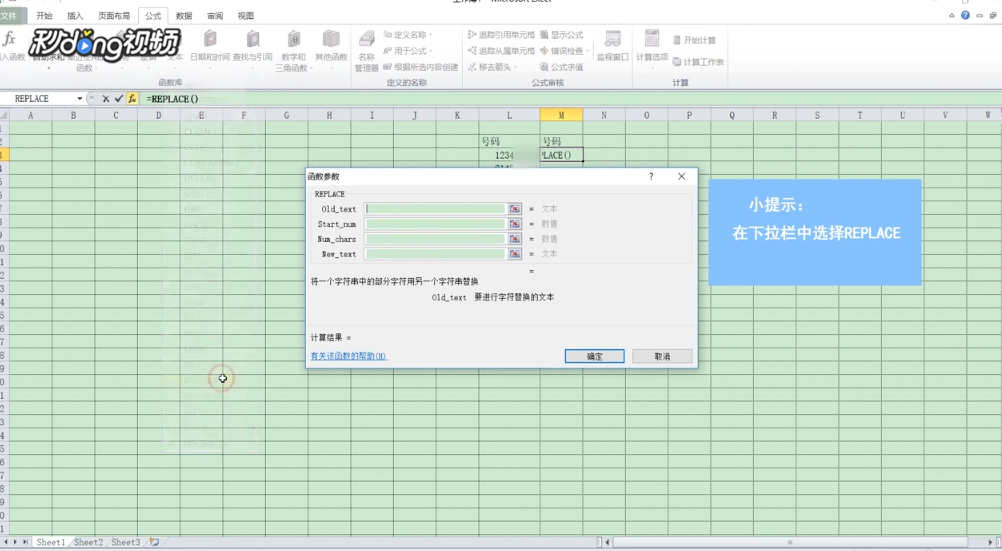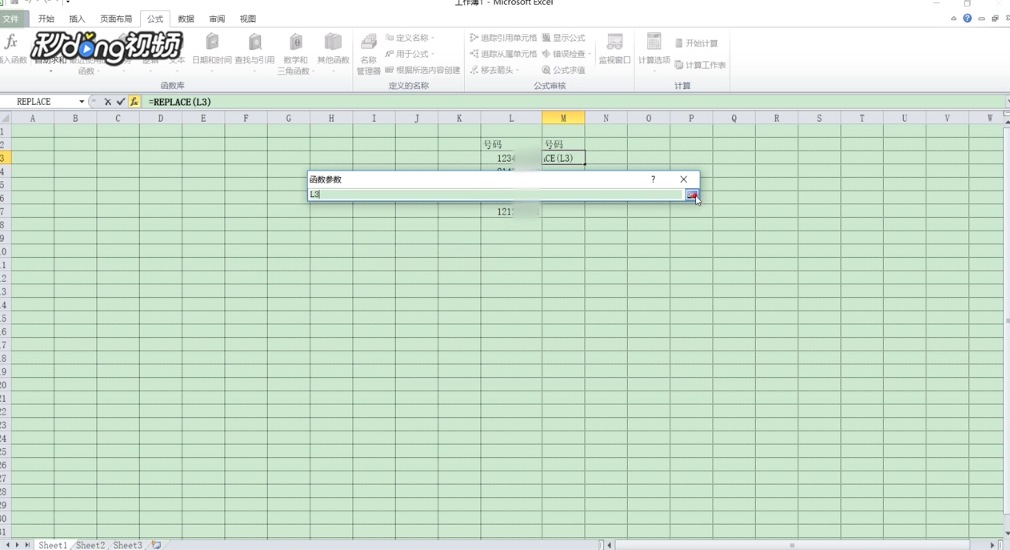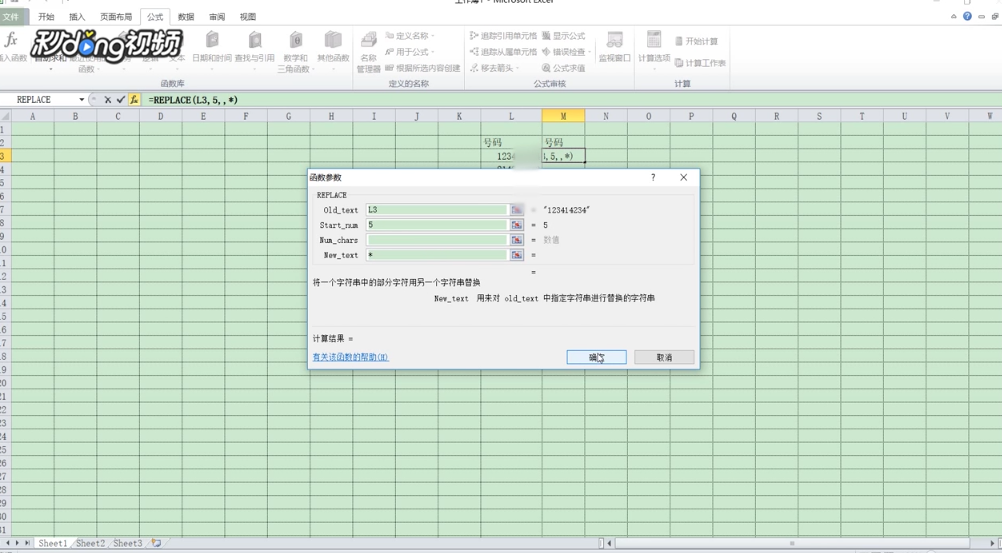如何在Excel中屏蔽电话后几位
1、在表格中的电话号码后一行输入“号码”,建立新的一列数据,点击新建号码下的单元格。
2、选中后点击“公式”,选择“文本”,在下拉栏中点击“replace”。
3、在弹出的对话框中选择“old_text”的浏览按钮,在界面上点击“号码”,点击“返回”。
4、设置“start_num”为5,设置“new_text”为星号,点击“确定”。
5、点击公式栏中两个逗号之间的位置,点击公式选项中的“文本”选项,在下拉栏中选择“len函数”,在弹出的对话框中输入“L3”。
6、在公式栏中找到L3,在其后面添加“-4”,在公式栏中删除星号,输入文本公式“rept”。
7、在弹出的对话框中设置text为星号,设置number_times为“len(L3)颍骈城茇-4”,利用快速填充工具,将所有行都填充好公式,此时电话号码就会隐藏后几位,将完整号码点击“隐藏”即可。
声明:本网站引用、摘录或转载内容仅供网站访问者交流或参考,不代表本站立场,如存在版权或非法内容,请联系站长删除,联系邮箱:site.kefu@qq.com。
阅读量:37
阅读量:24
阅读量:55
阅读量:22
阅读量:93